| Este artigo está relacionado ao Office 365 Home, Office 365 Personal, Office 365 University, Office 365 para empresas, Office 2013 e Office 2016.
Você tem outra versão que deseja desinstalar? Experimente um destes: Office 2010 | Office 2007 | Office 2011 for Mac | Office 2016 para Mac |
Desinstalar usando o Painel de Controle
- Vá para o Painel de Controle.
No Windows 10:
- Clique com o lado direito do mouse no botão Iniciar
 (canto inferior esquerdo) e clique no Painel de Controle.
(canto inferior esquerdo) e clique no Painel de Controle.
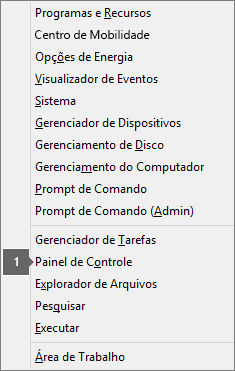
No Windows 8.1
- Clique com o lado direito do mouse no botão Iniciar
 (canto inferior esquerdo) e clique no Painel de Controle.
(canto inferior esquerdo) e clique no Painel de Controle.
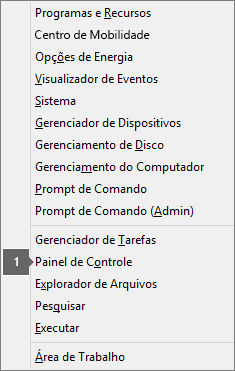
No Windows 7 ou Vista
- Clique em Iniciar > Painel de Controle.
- Clique com o lado direito do mouse no botão Iniciar
- Clique em Programas > Programas e Recursos.
- Clique com o botão direito do mouse no aplicativo do Office que você deseja remover e, em seguida, clique em Desinstalar.
Observação Se você comprou um pacote como Microsoft Office 365 Home ou o Microsoft Office Home and Student 2013, procure pelo nome do pacote. Se comprou um aplicativo individual do Office como o Microsoft Word, procure pelo nome do aplicativo.
Desinstalar usando a ferramenta Fix It
Se não for possível desinstalar usando o Painel de Controle, use a ferramenta Fix It.
- Clique em Fix It.
- Na parte inferior da tela, clique em Abrir.

Observação Se o arquivo não abrir, clique em Salvar > Abrir Pasta e, em seguida, dê um toque duplo no arquivo (o nome deve começar com “O15CTRRemove”) para executar a ferramenta Fix It.
Desinstalar manualmente o Office
Se a ferramenta Fix it não desinstalar completamente o Office de seu PC, manualmente, você pode:
Aplicável a: Office 2016, Office 2013

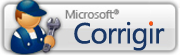
Amazing! You know I love your blog!!!